
みなさんこんにちは。
今日は、LGエレクトロニクスのディスプレイの設定をした体験談をしたいと思います。
最近、自作パソコンをやってみたのですが、知識がないので本の通りに作ったのですが、ディスプレイの端子が違っていました。
LGのディスプレイはVGAの端子で、パソコンはDVI-Dの端子でした。(最初はなんのこっちゃでした)
この切り替えができないかと思いまして、LGのディプレイをいろいろいじってみたのが発端でした。
しかも、マニュアルはすべて英語だし・・・
そこで、分かったことなど無知ながら発信してみようと思います。
なお、この記事は初心者向けに作られているので、知識のある方には無用かもしれません。
目次
まず確認してほしいこと

このサイトに来たということは、思うように設定ができなかったという方が多いと思うので、それを踏まえて確認していったほしいことがあります。
当たり前のことですので、必要い方は飛ばしてください。
・きちんとディスプレイとパソコンはケーブルで接続されているか。
当たり前ですが、緩んでいたり外れそうならモニターは映りません。
・ディスプレイとパソコンの電源は入っているか。
うちのLGのディプレイの場合は、上の画像のように赤いランプが点滅します。
・ディスプレイの電源や設定ボタンの位置は把握しているか。
うちのLGディスプレイの場合は、右下に並んでいますが、機種によっては見えないところにあることもあるので、側面など確認してボタンを把握してください。
いざ設定へ
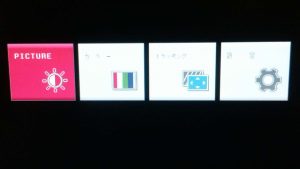
最初、ディスプレイ単体で設定できると思いました。そして、右下のMENUボタンを押してみたり、ほかのボタンも押してみたのですが、うんともすんとも言わない。
そして、ケーブルを抜いてみると、モニターチェック中みたいな表示がでるばかり。
ネットを検索しても、マニュアルは英語の羅列・・・
そこで、先ほどの確認事項なのですが、モニターとパソコンをきちんとケーブルで接続して、電源が入っていれば、MENUボタンを押せば設定画面がきちんと出ました。(上の画像のような設定画面です。)
つまり、ディスプレイ単体では設定できないようで、パソコンに繋がって電源が入っていて、はじめて設定できるんですね。
そこがスタートでした!!
明るさ設定や、色の設定は!?機種によってはブルーライトも?

これがぼくのLGのディスプレイのボタンになります。画像が荒くてすみません。
左から、①Fun ②MENU ③ENGINE(▼) ④SOURCE(▲) ⑤AUTO/SET ⑥電源
③ENGINE(▼) ④SOURCE(▲) はその記号の通り、上や下にカーソルを合わせるボタンにもなります。
というボタンになっています。機種によって違うのかもしれませんが。
明るさや色を変えるには、MENUボタンを押すと出てきた画面で、PICTUREというところで、決定を押します。
決定ボタンは⑤AUTO/SETボタンのようです。
そして、色を変えたい場合は、同じようにCOLORを選んで決定ボタンを押してください。
機種によってはブルーライトの調整できるディスプレイの場合は、この要領で調整できると思います!!
このような感じでいじっていると、簡単に設定、調整できます!!やってみてください!!
キーボードでも調整できる?
また、キーボードに明るさのマークが(太陽みたいな?)がある場合、Altキーを押して、そのボタンを押すと調整できるものもありますので、便利ですので使用してみてください。
間違ったボタンの場合は、もう一度同じ操作で押すと戻るので、試してみてください。
っというわけで、今回も最後まで読んでいただいてありがとうございました!!
Jアラートや緊急地震速報をパソコンの無料ソフトで受信設定する方法
プリンター写真は必ず色あせるの?原因や劣化防止のアルバム保存方法まで
参考サイト
モニター|PC液晶ディスプレイ|LGジャパン
http://www.lg.com/jp/monitor














